飞牛NAS通过Docker部署XiaoMusic(小爱音箱免费听歌播放本地歌曲)终极教程
XiaoMusic是github上大神开发的一个开源项目,这个项目的slogan是:无限听歌,解放小家同学。
我们在搭建好以后,然后绑定自己家里的小米智能音箱,就可以实现免费听歌,播放本地的音乐文件,还可以添加网络歌单等功能。
有条件的兄弟们,可以看下这个开源的项目!
开源地址:https://github.com/hanxi/xiaomusic
现在我们开始今天的教程!
第一步:设备准备
我们当然是要有一台小米小爱音箱,目前xiaomusic支持的小爱音箱型号,大家可以看下面这张列表:
| 型号 | 名称 |
|---|---|
| L06A | 小爱音箱 |
| L07A | Redmi小爱音箱 Play |
| S12/S12A/MDZ-25-DA | 小米AI音箱 |
| LX5A | 小爱音箱 万能遥控版 |
| LX05 | 小爱音箱Play(2019款) |
| L15A | 小米AI音箱(第二代) |
| L16A | Xiaomi Sound |
| L17A | Xiaomi Sound Pro |
| LX06 | 小爱音箱Pro |
| LX01 | 小爱音箱mini |
| L05B | 小爱音箱Play |
| L05C | 小米小爱音箱Play 增强版 |
| L09A | 小米音箱Art |
| LX04 X10A X08A | 已经支持的触屏版 |
| X08C X08E X8F | 需要设置【型号兼容模式】选项为 true |
| M01/XMYX01JY | 小米小爱音箱HD 需要设置【特殊型号获取对话记录】选项为 true 才能语音播放 |
| OH2P | XIAOMI 智能音箱 Pro |
小家音箱我们要联网,并且绑定一个小米账号。(这里建议大家不要用同时绑定了摄像头的小米账号绑定,作者也提示了,不排除代码有什么BUG,造成小米账号密码泄漏带为安全隐私问题!)
第二步:运行环境搭建
- NAS方案:飞牛/群晖/威联通等(需开启Docker)
- 无NAS方案:VPS云服务器(安装宝塔面板)
- windows电脑:不推荐
云服务器推荐
第三:docker部署xiaomusic
我今天所使用的设备是飞牛NAS,其它比如群晖,威联通,还有云主机等,都差不多。可能只是入口和操作有点不一样。
首先咱们复制下面的docker-compose代码
services:
xiaomusic:
image: docker.hanxi.cc/hanxi/xiaomusic
container_name: xiaomusic
restart: unless-stopped
ports:
- 58090:8090
environment:
XIAOMUSIC_PUBLIC_PORT: 58090
volumes:
- /vol3/1000/musicS/music:/app/music
- /vol3/1000/docker/xiaomusic_conf:/app/conf
可以直接下载compose文件上传也行。
打开飞牛里面的docker--compose--新增项目

项目名称:随便填写
路径:建议先在文件管理里面建一个目录,下面我们还要用到这个目录
最左下的“创建项目后立即启动”记得勾选。
然后点确定。这个时候正常会有一个命令窗口在运行代码显示下载安装教程,不要管,关闭就行。
等个2-3分钟,我们在docker的容器中,看到有xiaomusic显示正常运行,就说明安装好了

这里说下代码里面的端口号不要改,默认你要改可以把58090改成你自己想要的端口号,这个是xiaomusic的管理面板端口号。
/vol3/1000/musicS/music
这一段改成你自己本地音乐存储的路径
/vol3/1000/docker/xiaomusic_conf
这个是存储配置文件的,也就是我上面说的你可以提前先建一个文件夹这个时候用。
怎么获取这个地址,在文件管理里面选中--点击--详细信息--然后 复制原始路径 就有了。
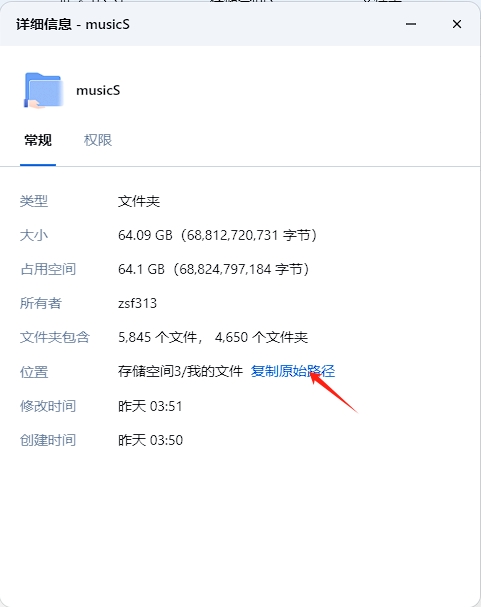 第四步:配置xiaomusic
第四步:配置xiaomusic
使用IP+58090访问xiaomusic控制面板,然后选默认主题:(其它的主题也行,以后使用看你自己喜欢,配置不会就按我的来,选第一个默认主题)

然后找到最右下角的设置:

填写上你的小米账号和密码,下面那里点一下自动会获取到你NAS的IP地址,然后一下往下翻,下面有一个“保存”,保存成功浏览器会有提示

第一次保存后,如果账号和密码没问题,刷机一下这个设置界面,就会出现你这个小米账号下的设备:

像我这个只绑定一个小爱音箱,所以只显示一个,然后勾选上,然后再往下翻,再保存一下。提示成功以后,然后点一下 返回首页

成功绑定以后,我们就可以看到绑定的小爱音箱,还有音乐目录下的所有音乐,及小爱音箱的状态信息。
第五步:具体怎么使用
大家参考这个语音口令
- 播放本地歌曲】,播放本地的歌曲+歌曲名
- 【播放歌曲+歌名】,比如:播放歌曲周杰伦晴天
- 【上一首】
- 【下一首】
- 【单曲循环】
- 【全部循环】
- 【随机播放】
- 【关机】,【停止播放】,两个效果是一样的。
- 【刷新列表】,当复制了歌曲进 music 目录后,可以用这个口令刷新歌单。
- 【播放列表+列表名】,比如:播放列表其他。
- 【加入收藏】,把当前播放的歌曲加入收藏歌单。
- 【取消收藏】,把当前播放的歌曲从收藏歌单里移除。
- 【播放列表收藏】,这个用于播放收藏歌单。
- 【播放本地歌曲+歌名】,这个口令和播放歌曲的区别是本地找不到也不会去下载。
- 【播放列表第几个+列表名】,具体见:
- 【搜索播放+关键词】,会搜索关键词作为临时搜索列表播放,比如说【搜索播放林俊杰】,会播放所有林俊杰的歌。
- 【本地搜索播放+关键词】,跟搜索播放的区别是本地找不到也不会去下载。
隐藏玩法: 对小爱同学说播放歌曲小猪佩奇的故事,会先下载小猪佩奇的故事,然后再播放小猪佩奇的故事。
比如我们说:小爱同学 播放歌曲 周杰伦的晴天 系统会提示让你绑定音乐账号 然后又马上会说正在下载 等下载完就会自动播放了。
下载完的歌曲保存在你设置的音乐目录下的download这个目录下。这样我们是不是本地音乐库又多了一个下载音乐的渠道!
大家看下我这个教程,只要我们通过小爱同学听的越多,那么我们的Navidrome音乐库也会越来越丰富!
飞牛NAS利用Docker搭建Navidrome音乐服务器保姆级教程
至于其它功能,有一些问题,大家可以留言讨论!

本站用户须知
1. 本站资源均搜集于互联网,版权归原作者所有。若有侵权,请联系我们删除。
2. 站内所有软件、教程等内容,仅限学习、评测、研究使用,严禁用于商业或非法用途。下载后请于24小时内从设备中彻底删除,违规使用产生的一切后果由使用者自行承担。
3. 资源内附带的广告与本站无关,请勿轻信。发现异常资源请立即删除,并及时向本站反馈。
